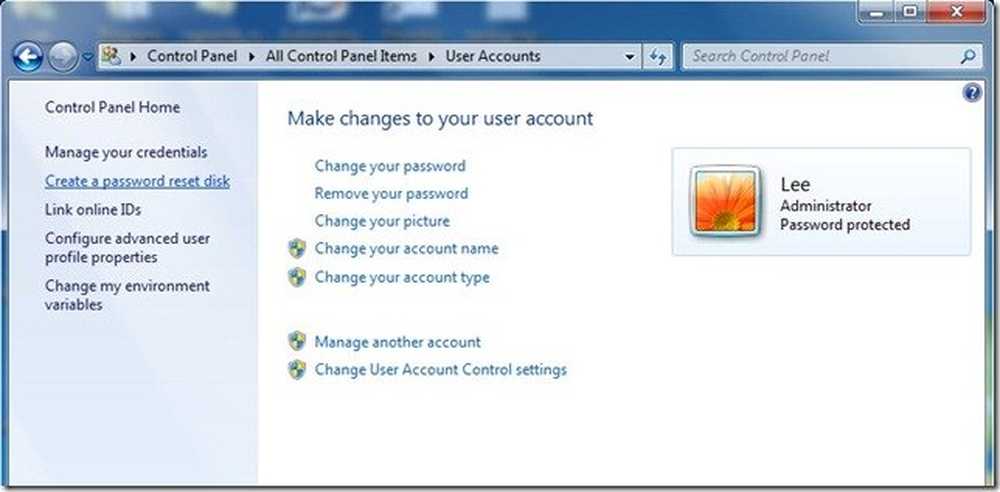Windows-Bildschirmtastaturoptionen und -einstellungen

Das Windows-Betriebssystem enthält eine Bildschirmtastatur dessen ausführbare Datei ist osk.exe. Es ist ein Teil der Ease of Access-Funktion von Wind0ws 10/8, die Sie mit der Maus anstelle der physischen Tastatur bedienen können. In einem unserer früheren Beiträge haben wir gesehen, wie Sie den Windows-Computer ohne Tastatur oder Maus verwenden können. Heute werden wir die Bildschirmtastatur in Windows 8, ihre Einstellungen und Optionen sowie die Aktivierung der numerischen Tastatur etwas genauer betrachten.
Windows-Bildschirmtastatur
Um die Bildschirmtastatur zu starten, drücken Sie Win + U die öffnen Einfacher Zugriff auf das Center. Sie finden es hier:
Systemsteuerung \ Alle Elemente der Systemsteuerung \ Easy Access Center

Wenn Sie hier sind, klicken Sie auf Starten Sie die Bildschirmtastatur.
Um die Bildschirmtastatur zu starten, können Sie auch die Windows-Startsuche eingeben osk.exe und drücken Sie die Eingabetaste.
Im Windows 10, Die Einstellung wird unter Einstellungen> Einfacher Zugriff> Tastatur angezeigt.

Im Windows 8.1, Sie können auch über Charms> PC Settings> Ease of Access-Panel darauf zugreifen. Bewegen Sie den Schieberegler, um die Bildschirmtastatur zu aktivieren.

Auch hier können Sie darauf zugreifen, wenn Sie sich im Internet befinden Anmeldebildschirm, wenn Sie auf die Schaltfläche Ease of Access klicken.
Wenn Sie die Bildschirmtastatur einschalten, wird das folgende Layout angezeigt.

Hier Verblassen Diese Schaltfläche kann nützlich sein, wenn die Bildschirmtastatur im Hintergrund eingeblendet werden muss.
Klicken Sie auf die Optionen Taste öffnet das Optionsfeld. Hier können Sie verschiedene Optionen sehen, die Ihnen helfen zu konfigurieren, wie Ihre Bildschirmtastatur funktionieren soll.

Hier sehen Sie Optionen wie:
- Klick-Sound verwenden
- Tasten anzeigen, um das Navigieren auf dem Bildschirm zu erleichtern
- Aktivieren Sie das numerische Tastenfeld
- Klicken Sie auf Keys / Hover über Keys
- Tasten scannen
- Verwenden Sie die Textvorhersage.
Wenn Sie den Ziffernblock aktivieren möchten, markieren Sie die Option Aktivieren Sie die numerische Tastatur Box.

Wenn Sie möchten, dass die Windows-Bildschirmtastatur beim Anmelden gestartet wird, öffnen Sie Systemsteuerung> Einfacher Zugriff auf Center Verwenden Sie die Bildschirmtastatur Box. Wenn Sie dies tun, die Die Bildschirmtastatur wird bei jeder Anmeldung automatisch gestartet.

Wenn auf der anderen Seite Ihre Windows-Bildschirmtastatur automatisch angezeigt wird, wenn Sie es nicht möchten, deaktivieren Sie dieses Kontrollkästchen.
Tastenkombination auf dem Bildschirm
Sie können eine Verknüpfung zur Bildschirmtastatur erstellen, indem Sie mit der rechten Maustaste auf den Desktop> Neu> Verknüpfung klicken und Pfad oder Position des Elements als verwenden C: \ Windows \ System32 \ osk.exe.
Lesen Sie auch:- So verwenden Sie Narrator in Windows
- Tipps und Tricks zur Windows-Lupe.